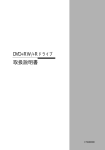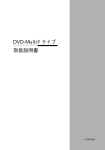Download 取扱説明書 DVD+RW/+Rドライブ
Transcript
DVD+RW/+Rドライブ 取扱説明書 C77253002 ご注意 (1)本書の内容の一部または全部を無断で転載することは、 固くお断りし ます。 (2)本書の内容について、 将来予告なしに変更することがあります。 (3)本書の内容については万全を期して作成しておりますが、 万一ご不審 な点や誤り、 記載漏れなど、 お気づきの点がありましたらご連絡くだ さい。 (4)本製品を運用した結果の影響については、 (3) 項にかかわらず責任を 負いかねますのでご了承ください。 商標について Microsoft、 MS、 MS-DOS、 Windowsは米国Microsoft Corporationの米国および その他の国における登録商標です。 Photo-CDは米国イーストマン・コダック社の登録商標です。 その他の会社名、 製品名は各社の登録商標または商標です。 C エプソンダイレクト株式会社 2003 C エプソン販売株式会社 2003 はじめに このたびはDVD+RW/+Rドライブをお買い求めいただき、 誠にありがとうござ います。 本製品の性能を十分に発揮させると共に、 末永くご愛用いただくため、 ご 使用の前に本書を必ずお読みください。 なお、 お読みになったあとは、 すぐに取り 出して見られる場所に保管してください。 また、お使いのコンピュータの『ユー ザーズマニュアル』 − 「安全にお使いいただくために」 および 「製品保護上の注意」 もあわせてお読みください。 表記について 本書の中で使用している記号の意味は、次のとおりです。 安全に関する記号 この表示を無視して、誤った取り扱いをすると、人が死亡ま たは重傷を負う可能性が想定される内容を示しています。 この表示を無視して、誤った取り扱いをすると、人が傷害を 負う可能性が想定される内容および物的損害のみの発生が想 定される内容を示しています。 一般情報に関する記号 制限事項です。 機能または操作上の制限事項を記載してあります。 参考 1 2 参考事項です。 覚えておくと便利なことを記載してあります。 操作手順です。 ある目的の作業を行うために、番号に従って操作します。 目次 はじめに .......................................................................... 1 1 添付品の確認 ............................................................. 3 2 本機の特長 ................................................................. 4 ドライブ機能の特長とメディアの種類 ............................................ 4 書き込み/読み出し速度 ................................................................. 6 3 各部の名称と働き ....................................................... 7 前面パネル .................................................................................... 7 背面パネル .................................................................................... 8 4 取り扱い上の注意 ....................................................... 9 使用時の取り扱い .......................................................................... 9 メディアの取り扱い ...................................................................... 10 5 本機の装着 ............................................................... 11 ジャンパスイッチの設定 .............................................................. 11 本機の装着 .................................................................................. 12 6 本機の使い方 ........................................................... 14 メディアのセットと取り出し.......................................................... 14 メディアへの書き込み ................................................................. 14 DVDの再生 ................................................................................. 16 オンラインマニュアルの見方 ...................................................... 17 7 ソフトウェアのインストールについて ........................ 18 8 困ったときに ............................................................. 19 2 1 添付品の確認 本機の添付品は、 次のとおりです。 添付品がすべて揃っていることを確認して ください。 万一、 不足や不良がありましたら、 お買い求めいただきました販売店、 サービスセンターまたは修理センターまでご連絡ください。 □ DVD+RW/+Rドライブ本体 □ DVD+RW/+Rドライブ取扱説明書 (本書) □ WinDVDパッケージ □ B's Recorder GOLD/B's CLiPパッケージ 参考 ● コンピュータと本機を同時に購入した場合、 本機はあらかじ めコンピュータに装着されています。 ● コンピュータと本機を同時に購入した場合、 「B's Recorder GOLD」 と 「Win DVD」 は、 あらかじめHDDにインストールされ ています。 p.18 「ソフトウェアのインストールについて」 ● 各ソフトウェアのマニュアルは、 オンラインマニュアル (pdf) で提供されています。 p.17 「オンラインマニュアルの見方」 3 2 本機の特長 DVD+RW/+Rドライブは、CD-ROMドライブ機能およびCD-R/RWドライブ機 能に加え、 DVD-ROMドライブ、DVD+RW/+Rドライブの機能を持っています。 ドライブ機能の特長とメディアの種類 CD-ROMドライブ機能を使う場合 ●各種フォーマットのCD-ROMメディアの読み出しが可能です。 ●CD-ROMメディア データ、 音楽、 画像などが登録されている読み込み専用メディアです。 CD-ROM メディアに書き込みをすることはできません。 CD-Rドライブ機能を使う場合 ●CD-Rメディアに書き込みが可能です。 ●CD-Rメディア データ、 音楽、 画像などを一度だけ書き込むことができるメディアです。 書き込 まれたデータなどを消去したり、 移動したりすることはできません。 ただし、 マ ルチセッションという方法により、 空き容量があれば繰り返し追記することが できます。 書き込み速度に対応したメディアを選ぶ必要があります。 CD-RWドライブ機能を使う場合 ●CD-RWメディアに書き込み、 書き換えが可能です。 ●CD-RWメディア データ、 音楽、 画像などを保存できます。 フォーマットし、 繰り返し書き込みが 行えるメディアです。 書き込み速度に対応したメディアを選ぶ必要があります。 DVD-ROMドライブ機能を使う場合 ●DVD VIDEOやDVD-ROMメディアなどの読み出しが可能です。 ●DVD-ROMメディア データ、 音楽、 画像などが登録されている読み込み専用メディアです。 CD-ROM メディアにくらべて大容量のデータが登録されています。 DVD-ROMメディア に書き込みをすることはできません。 4 DVD+RWドライブ機能を使う場合 ●DVD+RWメディアに書き込み、 書き換えが可能です。 ●DVD+RWメディア 大容量のデータ保存や、 DVD VIDEO形式でオリジナルDVDを作成することが できます。 DVD+RWも、CD-RWメディアと同様に、書き換えが可能なメディア です。 DVD+Rドライブ機能を使う場合 ●DVD+Rメディアに書き込みが可能です。 ●DVD+Rメディア 大容量のデータ保存や、 DVD VIDEO形式でオリジナルDVDを作成することが できます。 DVD+Rメディアは、 CD-Rメディアと同様に、 一度だけ書き込みがで きるメディアです。 マルチセッションにより、 ディスクに空き容量があれば繰 り返し追記することもできます。 作成したDVD VIDEOは、 市販のDVDプレイヤーで再生できますが、 一部のプレイヤーでは再生できない場合があります。 ■ 適応メディア一覧表 本機が適応しているメディアは、 次のとおりです。 読み出し (Read) 書き込み (Write) CD-DA ○ × CD-R CD-RW ○ ○ ○ ○ CD-ROM ○ × DVD+RW DVD+R ○ ○ ○ ○ DVD-R ○ × DVD-RW DVD-ROM ○ ○ × × メディア CDメディア DVDメディア 5 書き込み/読み出し速度 本機の書き込み速度および読み出し速度は、 次のとおりです。 ■書き込み速度 メディア DVDメディア CDメディア 書き込み対応速度 DVD+R 4倍速 , 2.4倍速(選択可能) DVD+RW 2.4倍速 CD-R* 16倍速 , 8倍速 , 4倍速(選択可能) CD-RW* 10倍速 , 4倍速(選択可能) *メディアへの書き込みは、書き込み速度に対応したメディアをご使用くだ さい。 ■読み出し速度 DVDメディア・・・最大12倍速読み出し CDメディア・・・最大40倍速読み出し 6 3 各部の名称と働き 本機の各部の名称と働きは、 次のとおりです。 前面パネル ● ディスクトレイ ● メディアをセットします。 イジェクトボタン コンピュータの電源が入っているときに押す とディスクトレイが 開きます (ソフトウェア の制御により、 イジェクトボタンを押しても ● ヘッドフォンボリューム ディスクトレイが開かない場合があります) 。 p.14「メディアのセットと取り出し」 調節ダイヤル ヘッドフォンジャックから の音量を調節します。 ● ヘッドフォンジャック ヘッドフォンを接続する と、 ヘッドフォンから音楽 CDを聞くことができます (WindowsXPでは、 使用でき ● アクセスランプ メディアアクセス時に点 灯・点滅します。 ● イジェクトホール イジェクトボタンを押し ても、ディスクトレイが 開かなくなったときに使 用します。 。 ません) 7 背面パネル ● CDオーディオコネクタ ● CDオーディオケーブルを 接続します。 ● ジャンパスイッチ 本機の優先順位 (マスタやス レイブなど)を設定します。 8 電源コネクタ コンピュータ内部の周辺機器用電源 ケーブルを接続します。 ● IDEインタフェースコネクタ IDEインタフェースケーブル を接続します。 4 取り扱い上の注意 本機をお使いになる前に、 お使いのコンピュータの 『ユーザーズマニュアル』 − 「安全にお使いいただくために」および「製品保護上の注意」を本章とあわせて 必ずお読みになり、 正しく取り扱ってください。 ● ディスクトレイに手を入れ、 挟まれないように注意してください。 けがの原因になります。 ● ひび割れや変形補修したメディアは使用しないでください。 本機の内部で飛び散って、けがの原因になります。 使用時の取り扱い ● ディスクトレイを出したまま放置しないでください。 故障の原因になります。 ● メディアの出し入れのとき以外は、 ディスクトレイの開閉をしないでください。 ● 開いているディスクトレイの上に物を置かないでください。 また、 上から強く 押さないでください。 ● メディアの再生中や書き込み中に振動や衝撃を与えないでください。 ● 本機は、 お使いになるコンピュータの温湿度条件下で使用してください。 詳し くは、 お使いのコンピュータの 『ユーザーズマニュアル』 − 「機能仕様一覧」 を お読みください。 ● 本機に磁石など磁気を持つものを近づけないでください。 磁気の影響で、 動作 が不安定になる場合があります。 ● 本機が結露した状態で使用しないでください。寒いところから暖かいところ へ急に持ち込むと、 結露 (水滴が付着する状態) し、 誤動作や故障の原因になり ます。 メディアを取り出して約1時間ほど放置した後に、使用してください。 ● 揮発性の殺虫剤などをかけないでください。 ケースの変形や塗装がはげる原 因になります。 9 メディアの取り扱い ● 直射日光が当たる所、暖房器具の近くなど、 高温・多湿となる場所には置 かないでください。 ● 温度差の激しい場所に置かないでください。結露する場合があります。 ● 上に物を載せないでください。 ● 汚したり、落としたりしてキズを付けないでください。 ● クリップではさむ、 折り曲げるなど、 無理な力をかけないでください。 ● ボールペンなどの先の硬いもので文字を書いたり、 シールや紙を貼らな いでください。 ● アクセスランプ点灯・点滅中は、 メディアを取り出したり、 コンピュータ の電源を切ったり、 リセットしないでください。 ● 使用後は、 コンピュータにセットしたままにしたり、 裸のまま放置したり しないでください。 専用のケースに入れて保管してください。 ● ゴミやホコリの多いところでは、 使用や保管しないでください。 ● 信号面 (文字などが印刷されていない面) に触れないでください。 ● レコードやレンズ用のクリーナーなどは使わないでください。クリーニ ングするときは、 CD専用クリーナーを使ってください。 ● メディアは、 レコードのように回転させて拭かないでください。 内側から 外側に向かって拭いてください。 10 5 本機の装着 本機をコンピュータに装着する方法について説明します。 本機をあとから装着 する場合や、 取り外したあとに再度装着する場合などに参照してください。 お使 いのコンピュータの 『ユーザーズマニュアル』 − 「システムの拡張」 もあわせてご 覧ください。 コンピュータと本機を同時購入された場合や5.25型ドライブ装置の取り付け・ 取り外しができない機種については、本章は必要ありません。 ジャンパスイッチの設定 本機は、 コンピュータに標準で装備されているIDEインタフェースに接続しま す。IDE機器(IDE HDD、 IDE CD-ROMドライブやATAPI MOなど) を複数使用す る場合は、 すべてのIDE機器にマスタやスレイブ、 ケーブルセレクトと呼ばれる優 先順位の設定をする必要があります。 『ユーザーズマニュアル』− 「IDE装置の設定」 本機の優先順位の設定は、 本機背面のジャンパスイッチで行います。 あらかじ めお使いのコンピュータに接続されているすべてのIDE機器の数と種類を確認し てください。ジャンパスイッチの設定方法は、次のとおりです。 1 本機を含め、 接続されているすべてのIDE機器に対して、優 先順位を決定します。 『ユーザーズマニュアル』 − 「IDE装置の設定」 参考 5.25型ドライブを2台接続する場合は、 セカンダリコネク タの優先順位を次のように設定してください。 マスタ CD-ROMドライブ スレイブ DVD+RW/+Rドライブ 11 2 手順1で決定した本機の優先順位を、ジャンパスイッチで 設定します。 本機のマスタ、スレイブ、ケーブルセレクトのジャンパスイッチの位置は、 次のとおりです。 p.8 「背面パネル」 ドライブ設定 ジャンパスイッチの位置 マスタ スレイブ ケーブルセレクト 本機の装着 コンピュータの電源ケーブルを電源コンセントに接続した状態で、 本機を装着しないでください。 感電や火傷の危険があります。 ■ドライブベイへの装着 本機は、 コンピュータの5.25型ドライブベイに装着します。 装着する際は、 お使い のコンピュータの 『ユーザーズマニュアル』 − 「システムの拡張」 をご覧ください。 12 ■各ケーブルの接続 本機をコンピュータに装着したあとは、 各ケーブルを接続します。 各コネクタ の位置は、 p.8「背面パネル」 をご覧ください。 コネクタにはそれぞれ誤挿入防止の ための切り欠きがあります。 切り欠きとケーブル側コネクタの突起の位置を合わ せて接続してください。 お使いのコンピュータの 『ユーザーズマニュアル』 − 「ド ライブ (IDE) 装置の接続例」も参照してください。 本機背面のIDEインタフェースコネクタに、IDEインタフェー スケーブルを接続します。 スピーカから音を出すようにするために、CDオーディオ ケーブルを接続します。 ● サウンドボードをお使いの場合 本機のCDオーディオコネクタと、 サウンドボード上のCDオーディ オ内部接続用コネクタをCDオーディオケーブルで接続します。 ● メインボード上にあるサウンド機能をお使いの場合 本機のCDオーディオコネクタと、 メインボード上のCDオーディオ 内部接続用コネクタをCDオーディオケーブルで接続します。 メインボード上にサウンド機能が搭載されていないモデルもあります。 電源コネクタに、コンピュータ内部の周辺機器用電源ケー ブルを接続します。 13 6 本機の使い方 本機を使用する際は、次の注意事項を守り正しくお使いください。 ヘッドフォンやスピーカを使用する場合は、ボリューム調節ダ イヤルを最小に調節してから接続してください。ボリューム調 節が大きくなっていると、思わぬ大音量により聴覚障害の原因 となります。 メディアのセットと取り出し メディアのセット方法と取り出し方法については、お使いのコンピュータの 『ユーザーズマニュアル』 − 「CD-ROMドライブを使う」 をご覧ください。 ドライブ の形状は異なりますが、 基本的な操作方法は同じです。 その際には、 「CD-ROMド ライブ」を 「DVD+RW/+Rドライブ」と読み替えてお使いください。 コンピュータによっては本機を縦置きで使用できますが、 縦置 き時に8cmメディアを使用することはできません。 また、 楕円な ど通常と異なる形状のメディアは使用できません。 メディアへの書き込み 本機では、 データ、 音楽、 画像などをCD-R/CD-RWメディア、 DVD+RW/DVD+Rメ ディアに書き込むことができます。 また、 本機にはCD-R/CD-RWメディアやDVD+RW/+Rメディアに書き込む際に発 生するバッファアンダーランエラー*を自動的に防止する機能を搭載していま す。 そのため、 書き込みエラーを未然に防ぐことができ、 メディアを無駄にするこ となく、安心して書き込みが行えます。 * 遅延無くメディアへ書き込めないと発生するエラーのこと。 メディアへの書き込みは、 書き込むデータをDVD+RW/+Rドライブ側のバッファメモリへ一時的 に蓄えながらメディアに書き込んでいます。 書き込み中にコンピュータで他の作業をするなど、 バッファメモリのデータを使い切ってしまうと発生します。 14 ■メディアへの書き込み メディアへ書き込みをする場合は、 ライティングソフトウェアが必要です。 本機に は、 ライティングソフトウェアとして 「B's Recorder GOLD」 と 「B's CLiP」 が添付されて います。 購入時には、 「B's Recorder GOLD」 のみインストールされています。 「B's CLiP」 は必要に応じてインストールしてください。 p.18 「ソフトウェアのインストールについて」 「B's Recorder GOLD」 と 「B's CLiP」 の詳しい使用方法については、 それぞれのオンラ インマニュアルをご覧ください。 p.17 「オンラインマニュアルの見方」 【B's CLiP使用時の確認事項】 ● 書き込みがうまくできないときは (Windows XPのみ) [スタート] − 「マイコンピュータ」 −CD-ROMアイコンを右クリック− 「プロパ ティ」 − 「書き込み」 タブ− 「このドライブでCD書き込みを有効にする」 のチェッ クを外してみてください。 ● メディアの取り出し 「B's CLiP」でフォーマットしたCD-RメディアやCD-RWメディアは、イジェクト ボタンを押しても取り出すことができません。 メディアの取り出し方法について は、 「B's CLiP」のオンラインマニュアルをご覧ください。 ■メディアへの書き込み時の注意 メディアへの書き込みを行っているときに、 Windowsが省電力モードに切り替 わると、 メディアへのデータ転送エラーが起き、 書き込みに失敗する場合がありま す。 書き込みを行う前に、 省電力機能を無効にしてください。 『ユーザーズマニュアル』− 「省電力機能を使う」 省電力機能を無効にする方法は次のとおりです。 1 [スタート] −「コントロールパネル」 をクリックします。 Windows 2000の場合は、 [スタート] − 「設定」 − 「コントロールパネル」 をクリッ クします。 15 2 「パフォーマンスとメンテナンス」 −「電源オプション」 をクリック します。 Windows 2000の場合は、 「電源オプション」 アイコンをダブルクリックしま す。 3 「モニタの電源を切る」 など、すべての項目の時間設定を 「なし」に 4 [適用] をクリックし、 [OK] をクリックします。これで、 省電力モー 設定します。 ドが無効になります。 DVDの再生 本機でDVD VIDEO (映画など) を再生する場合は、 「WinDVD」 を使用します。 「Win DVD」 の詳しい使用方法は、 オンラインマニュアルをご覧ください。 p.17 「オンラインマニュアルの見方」 ■DVD VIDEO再生時の制限 「WinDVD」 でDVD VIDEOの再生をする場合に、 次の解像度、 色数、 リフレッシュ レートの組み合わせではDVD VIDEOの再生ができません。DVD VIDEOの再生 ができない場合は、 解像度などを確認して変更してください。 表示できない組み合わせ 解像度 色数 1024×768ドット 16ビット/24ビット/32ビット 最適 1024×768ドット 16ビット/24ビット/32ビット 85Hz 1280×1024ドット すべて リフレッシュレート すべて 1024×768ドットで表示する場合は、 リフレッシュレートを 「60Hz」 ∼ 「75Hz」 に設 定してください。 16 オンラインマニュアルの見方 本機に添付されている各ソフトウェアのマニュアルは、オンラインマニュアル (pdf) で提供されています。 各ソフトウェアの詳しい使用方法は、オンラインマニュアルをご覧ください。 ● B’s Recorder GOLD B’ s Recorder GOLDのマニュアルは、 [スタート] メニューから見ることができ ます。 [スタート]−「 (すべての)プログラム」−「B.H.A」−「B's Recorder GOLD5」 ● B’s CLiP B’ s CLiPのマニュアルを見るためには、 B’ s CLiPをインストールする必要があ ります。 B’ s CLiPのマニュアルは、 [スタート] メニューから見ることができま す。 [スタート]− 「 (すべての) プログラム」− 「B.H.A」 −「B's CLiP」 ● Win DVD Win DVDのマニュアルは、 「Win DVD CD-ROM」 に登録されています。 「Win DVD CD-ROM」を本機にセット−[スタート]−「マイコンピュータ (Windows 2000は 「マイコンピュータ」 をダブルクリック) 」 −CD-ROMアイコ ンを右クリック− 「開く」 −「Manual」 17 7 ソフトウェアのインストールについて 本章では、 本機に添付されているソフトウェアのインストールについて説明して います。 ● B's Recorder GOLD コンピュータ購入時にあらかじめインストールされています。 Windowsを再イ ンストールした場合は、 「B's Recorder GOLD」 のインストールが必要です。 インストールする際は、 「B's Recorder GOLD/B's CLiP CD-ROM」 に登録されてい るクイックガイド (PDFファイル) をご覧ください。 クイックガイド (PDFファイル) を開く手順は次のとおりです。 「B's Recorder GOLD/B's CLiP CD-ROM」を本機にセット−[スタート]− 「マイコ ンピュータ (Windows 2000は 「マイコンピュータ」 をダブルクリック) 」 −CD-ROM アイコンを右クリック−「開く」−「BsGOLD5」−「DOC」−quick(ファイル名) ● B's CLiP コンピュータ購入時にインストールされていません。必要に応じて、 「 B’s CLiP」 のインストールを行ってください。 インストールする際は、 「B's Recorder GOLD/B's CLiP CD-ROM」 に登録されてい るクイックガイド (PDFファイル) をご覧ください。 クイックガイド (PDFファイル) を開く手順は次のとおりです。 「B's Recorder GOLD/B's CLiP CD-ROM」 を本機にセット− [スタート]− 「マイ コンピュータ (Windows 2000は 「マイコンピュータ」 をダブルクリック) 」 −CDROMアイコンを右クリック− 「開く」 − 「BsCLiP」 − 「DOC」 −Quick(ファイル名) ● Win DVD コンピュータ購入時にあらかじめインストールされています。 Windowsを再イ ンストールした場合は、 「Win DVD」 のインストールが必要です。 インストールする際は、 オンラインマニュアルをご覧ください。 p.17 「オンラインマニュアルの見方」 18 8 困ったときに 本機の調子がおかしいと感じたときは、 下記の項目を確認してみてください。 また、 添付ソフトウェアのマニュアルも参照してください。 確認後も状況が変わ らない場合は、 お買い求めいただきました販売店、 サービスセンターまたはテク ニカルセンターまでご連絡ください。 現象 コンピュータが起動しなくなった。 本機にアクセスするとコンピュータ が停止 (ハングアップ) する。 対処 ● コンピュータの使用環境について、お使いのコンピュータの『ユーザー ズマニュアル』−「安全にお使いいただくために」、「製品保護上の注意」 および本書「取り扱い上の注意」の項目を確認してください。 ● 本機に、IDEインタフェースケーブルおよび電源ケーブルが正しく接 続されているか、また、 ケーブルにキズや損傷などがないかを確認し てください。 ● p.11 「ジャンパスイッチの設定」 を参照して、 本機および他のIDE機器の 優先順位(マスタやスレイブなど)の設定を確認してください。 現象 本機を認識しない。 対処 ● 本機に、IDEインタフェースケーブルおよび電源ケーブルが正しく接 続されているか、また、 ケーブルにキズや損傷などがないかを確認し てください。 ● p.11 「ジャンパスイッチの設定」 を参照して、 本機および他のIDE機器の 優先順位(マスタやスレイブなど)の設定を確認してください。 現象 セットしたメディアにアクセスできない。 対処 ● メディアが正しくセットされているか確認してください。 ● メディアの表面に傷などがないか確認してください。 19 ● メディアを挿入した直後、 アクセスランプ点灯中はデータの読み込み 準備のため、 アクセスできません。 この場合は、 アクセスランプの消灯 を待って、もう一度アクセスしてみてください。 ● 本機との相性により、 書き込み済みのCD-Rメディア、 CD-RWメディ ア、 DVD+RWメディア、DVD+Rメディアのデータを読み込めない場 合があります。 ● 本機でDVD VIDEOを再生する場合は、 「WinDVD」を使用します。 「WinDVD」 がインストールされているか確認してください。 本機をコ ンピュータと同時に購入された場合は、 「WinDVD」 があらかじめイン ストールされています。 現象 ディスクトレイが開かない。 対処 ● コンピュータの電源が入っているか確認してください。 ● 「B's CLiP」 でフォーマットしたCD-RメディアやCD-RWメディアは、 イジェクトボタンを押しても取り出すことができません。 メディアの 取り出し方法については、 「B's CLiP」 のオンラインマニュアルをご覧 ください。 [スタート]−「(すべての)プログラム」−「B.H.A」−「B's CLiP」 ● コンピュータ内部の周辺機器用電源ケーブルが、 本機に接続されてい るか確認してください。 現象 オーディオCDやDVD VIDEO再生時に、 スピーカやヘッドフォンから音 声が出力されない。 対処 ● Windows XPでは、ヘッドフォンジャックにヘッドフォンを接続して も、音声を出力することはできません。 ● ヘッドフォンが、 ヘッドフォンジャックに正しく接続されているか確 認してください。 また、 ケーブルに傷や損傷などがないか確認してく ださい。 ● 20 ボリュームの調節が適切か確認してください。 ● アンプ内蔵スピーカが、 コンピュータの背面側にあるライン出力コネ クタに接続されているか確認してください。 サウンドボードをお使い の場合は、 サウンドボードのライン出力コネクタに接続されているか 確認してください。 ● アンプ、 またはアンプ内蔵スピーカのスイッチが入っているか確認し てください。 ● p.13「各ケーブルの接続」を参照して、 CDオーディオケーブルが正し く接続されているか確認してください。 また、 ケーブルに傷や損傷な どがないか確認してください。 現象 メディアへの書き込みができない。 対処 ● 本機では、DVD-R、 DVD-RWメディアへの書き込みはできません。 ● メディアが正しくセットされているかどうか確認してください。 ● メディアの表面に汚れや傷などがないか確認してください。 ● メディアの残容量があるか確認してください。 ● ヘッドレンズの汚れなどによって、書き込みができない場合があります。 ● 本機との相性により、セットしたCD-Rメディア、CD-RWメディア、 DVD+RWメディア、 DVD+Rメディアに書き込めない場合があります。 現象 DVDの再生ができない。 対処 ● 解像度とリフレッシュレートが再生可能な設定か確認してください。 p.16 「DVDの再生」 現象 DVDの再生が停止してしまう。 対処 ● WinDVDを起動して、 「 プロパティ」−「ビデオ設定」タブ−「ハード ウェア動き補償」のチェックを外してみてください。詳しくは「Win DVD」 のオンラインマニュアルをご覧ください。 p.17「オンラインマニュアルの見方」 21 PL/504A/16104012